多张图片怎么合成pdf?图片转PDF教程分享
多张图片怎么合成pdf?在数字化时代,PDF格式已成为我们日常工作中不可或缺的文件类型之一。它不仅便于文件传输,而且维持了文件内容在各种设备和平台上的稳定性和可读性。当我们需要将多张图片整理成一个统一的文件时,将图片转换为PDF是一个理想的选择。那么,如何将多张图片合并成一个PDF文件呢?本文将为大家提供一个详尽的图片转PDF的教程,帮助你轻松实现图片到PDF的转换。

在进行图片转PDF的操作之前,我们需要选择一款合适的工具。迅捷PDF转换器会是一个不错的选择,工具不仅支持图片转PDF的功能,还能实现PDF与其他格式之间的转换,为用户提供了极大的便利。同时,这款工具还拥有多个端口,能够满足用户在不同场景下的使用需求。
1.使用迅捷PDF转换器客户端
具体操作流程如下:
步骤一:在设备中安装并打开迅捷PDF转换器,在左侧的功能栏中找到【图片转PDF】功能。随后,点击【添加文件】将需要转换的图片上传到工具中,或者直接选中图片拖拽至指定位置也可以完成上传。
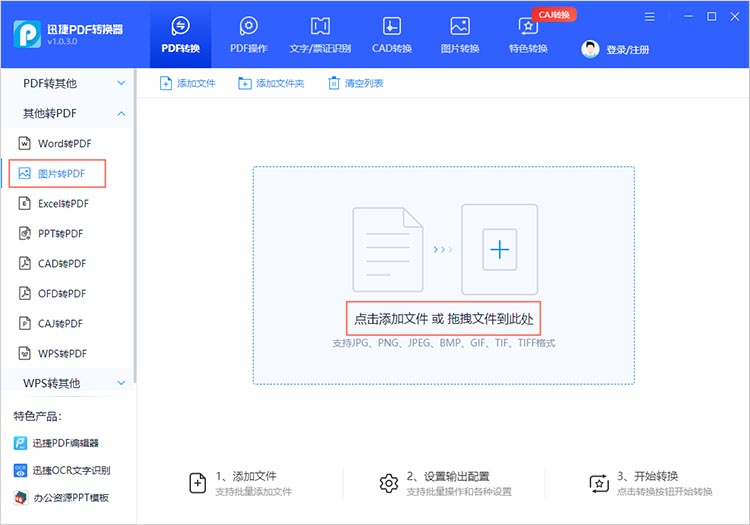
步骤二:图片上传完成后,可根据需求对转换的PDF进行设置,包括纸张大小、纸张方向和页面边距。

步骤三:在选择完成后,点击右下角的【开始转换】按钮,等待转换的完成即可。

2.使用迅捷PDF转换器在线网站
具体操作流程如下:
步骤一:使用任意浏览器进入迅捷PDF转换器在线网站,在功能栏中找到【文档转换】-【图片转PDF】功能。
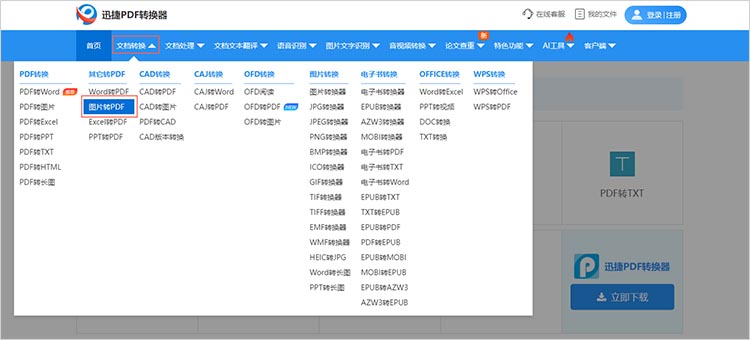
步骤二:通过功能页面中的【点击选择文件】按钮,上传待转换的图片。
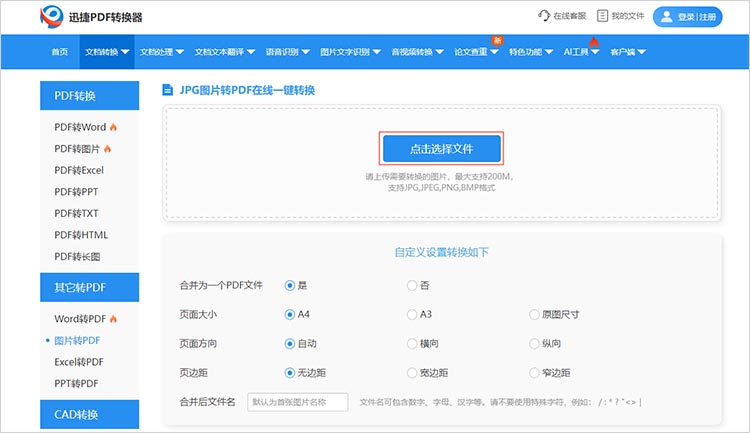
步骤三:完成图片上传后,可以对转换后的PDF文件进行一些设置。设置完成后,点击【开始转换】,网站就会对图片文件进行转换,耐心等待一段时间后,点击【立即下载】按钮就可以保存转换结果。
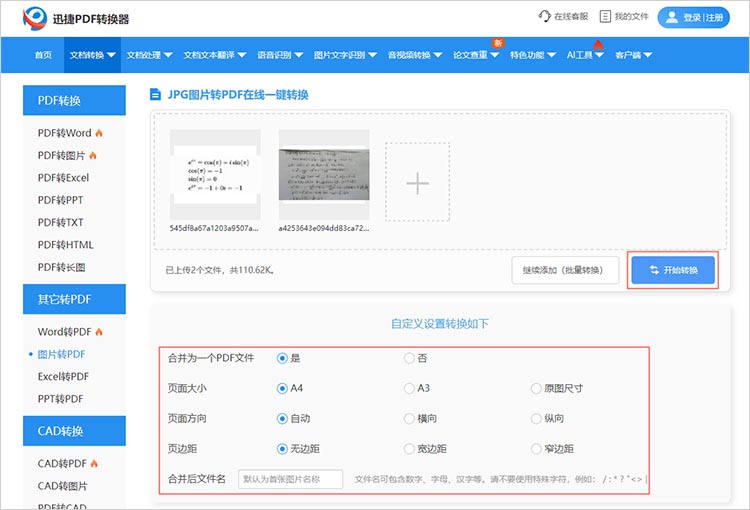
以上就是使用迅捷PDF转换器不同端口,进行图片转PDF的详细教程了,相信大家已经掌握了“多张图片怎么合成pdf”的方法。无论是整理工作资料、制作电子相册还是分享图片集,将图片转换为PDF都是一个方便、实用的选择。希望这篇文章能帮助你更好地利用PDF格式,提高工作效率。
相关文章
怎样把pdf转换成jpg格式的图片?4个实用技巧分享
怎样把pdf转换成jpg格式的图片?在现代数字化社会中,PDF格式因其通用性和安全性广泛被使用。然而,许多用户在需要将PDF文档中的内容提取或共享时,常常面临将PDF转换为图片格式的问题。JPG作为一种广泛使用的图像格式,其在可视化展示和便捷分享方面有着一定的优势。接下来的四个方法,希望能够帮助大家更好地完成PDF转图片。
epub转换pdf怎么转?三种方法轻松完成
epub转换pdf怎么转?在数字化阅读时代,我们通常会遇到一些不同格式的电子书,比如EPUB和PDF,其中EPUB格式适用于大多数电子阅读器和应用程序,而PDF格式则更常用于打印和共享文档。如果你有一本喜欢的EPUB电子书想要转换成PDF格式,不用担心,今天我们将介绍三种简单的方法来完成EPUB转PDF这个转换过程。
pdf文件如何转换成word文档?4种简单方法详解
pdf文件如何转换成word文档?在日常的办公和学习中,PDF文件“不易编辑”的特性给我们带来不少的困扰。当我们急需修改PDF中的文字、提取其中的表格数据或重新排版内容时,将其转换为可编辑的Word文档便成了有效的解决方案。那么,在接下来的内容中,我们将介绍4种实用的PDF转Word方法,帮助大家轻松应对各种需求。
pdf转word怎么操作?3种方法帮你告别转换困扰!
无论是修改合同条款、整理学术资料还是编辑会议记录、更新项目报告,都可能会涉及到PDF转Word这一操作,PDF格式虽具备跨平台兼容、版式稳定等特点,却难以直接编辑,转为Word后可自由修改内容、灵活调整排版,进而提升工作效率。接下来,我为大家介绍3个转换方法,希望能有所帮助!
电脑怎么把pdf改成jpg格式?试试这4种方法
电脑怎么把pdf改成jpg格式?在现代社会,PDF文件因其安全性和便捷性被广泛使用。在某些特定场景下,例如需要在网页中嵌入图片、在不支持PDF的平台上分享、或者仅仅需要将PDF中的某一页作为图片素材时,将PDF文件转换为JPG格式的需求便应运而生。本文将介绍四种常用的方法,轻松完成PDF转图片,以帮助大家更加深入地掌握这一技能。

 ”
” ”在浏览器中打开。
”在浏览器中打开。

